
Outlook sẽ không được sử dụng nhiều nếu bạn không có danh bạ. Chắc chắn, bạn có thể nhập địa chỉ email khi bạn truy cập, nhưng điều đó tốn thời gian và dễ xảy ra lỗi. Tốt hơn hết là các liên hệ của bạn đã có trong Outlook, vì vậy bạn có thể viết nhanh một tin nhắn chỉ trong vài cú nhấp chuột.
Trong một bài báo gần đây, chúng tôi đã thảo luận về cách bắt đầu sử dụng Outlook và hôm nay chúng tôi muốn mở rộng điều đó để bao gồm cả việc làm việc với các liên hệ. Các liên hệ của bạn sẽ là trung tâm của trải nghiệm Outlook của bạn, những người mà bạn trao đổi thư từ và cách bạn sử dụng ứng dụng.
Như bạn có thể mong đợi, bạn có thể thực hiện nhiều công việc quản lý liên hệ với Outlook và việc thiết lập sổ địa chỉ trước khi bắt đầu sử dụng rất có ý nghĩa.
Tạo sổ địa chỉ
Để bắt đầu quản lý danh bạ của mình, điều đầu tiên bạn muốn làm là mở chế độ Mọi người để bạn có thể bắt đầu làm việc. Có khá nhiều cách để thêm địa chỉ liên hệ vào sổ địa chỉ của bạn. Ban đầu, bạn có thể nhập sổ địa chỉ của bạn từ một nguồn khác như webmail hoặc chương trình e-mail khác .
Lưu ý, đối với mỗi tài khoản email bạn có, bạn sẽ có một sổ địa chỉ. Trong tình huống cụ thể này, chúng tôi có một sổ địa chỉ cục bộ cho tệp dữ liệu Outlook cục bộ của chúng tôi và chúng tôi có một sổ địa chỉ khác được liên kết với tài khoản email của chúng tôi.
Trong mọi trường hợp, hãy trình bày những điều cơ bản để nếu bạn không có sổ địa chỉ để nhập, bạn có thể bắt đầu thêm địa chỉ liên hệ theo cách thủ công. Trong ảnh chụp màn hình sau đây, chúng tôi thấy một phần của sổ địa chỉ mới của chúng tôi, hiện đang hoàn toàn trống.
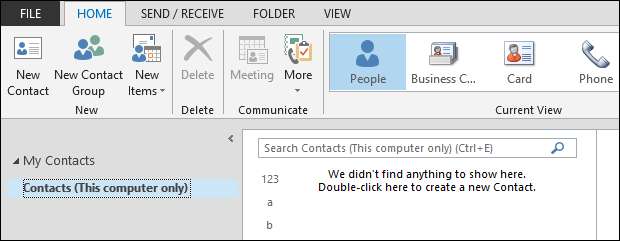
Để bắt đầu, chỉ cần nhấp vào nút “Liên hệ mới” và nó sẽ mở ra một cửa sổ liên hệ mới. Điều đầu tiên có thể làm bạn ngạc nhiên là nó xuất hiện như thế nào nhưng đừng lo, nếu bạn nhìn qua nhiều tính năng trên Ribbon, bạn sẽ thấy rằng đó là một biểu mẫu liên hệ khá chuẩn, rất đơn giản.
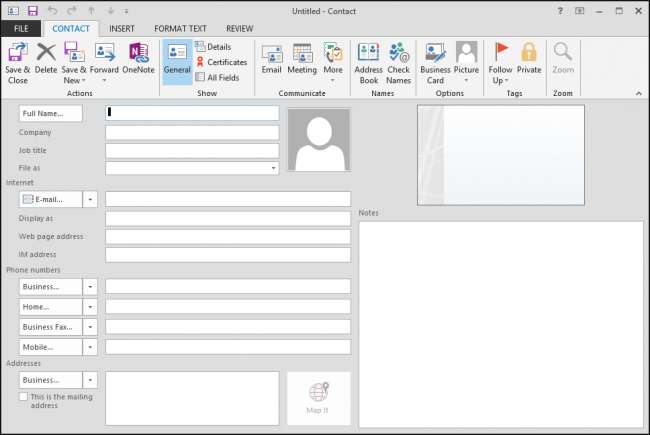
Sau đó, hãy bắt đầu cuộc rượt đuổi và liên hệ với How-To Geek bằng cách điền vào các giá trị thích hợp. Bạn cũng có thể thêm một hình ảnh, không cần thiết, nhưng vẫn là một nét đẹp cho cuốn sổ địa chỉ nhàm chán, nhạt nhẽo.
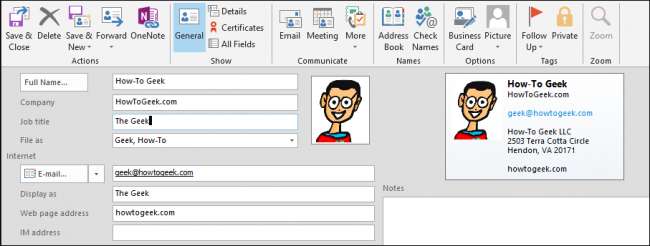
Sau khi nhập xong địa chỉ liên hệ hoặc các địa chỉ liên hệ của mình, bạn sẽ muốn nhấp vào “Lưu và đóng” hoặc bạn có thể nhấp vào “Lưu & mới” để tạo một liên hệ khác. Hãy làm điều đó. Chúng tôi có sự lựa chọn giữa việc tạo một liên hệ hoàn toàn mới hoặc một liên hệ mới cho cùng một công ty.
Trong trường hợp này, chúng tôi sẽ chọn tùy chọn thứ hai để tiết kiệm thời gian nhập, sau đó chúng tôi sẽ nhấp vào “Lưu & Đóng” để hiển thị các mục nhập trong sổ địa chỉ mới của chúng tôi.

Không tệ, chúng tôi đã có hai địa chỉ liên hệ để có thể gửi email nhưng bạn ơi, việc này tốn nhiều thời gian. Sẽ dễ dàng hơn rất nhiều nếu chúng ta có thể di chuyển thông tin liên hệ từ nguồn khác sang Outlook.
Nếu bạn sử dụng dịch vụ email trực tuyến hoặc dịch vụ khác, rất có thể các liên hệ của bạn sẽ ở đó và sẽ cần được nhập vào Outlook. Nếu bạn muốn nhập từng địa chỉ liên hệ một, thì bạn chắc chắn được hoan nghênh làm như vậy, nhưng chúng tôi khuyên bạn nên nhập danh sách liên hệ chính của mình, cho dù đó là từ Thunderbird, Gmail hay dịch vụ email khác.
Nhập và xuất hồ sơ liên hệ
Bất kể bạn sử dụng Gmail hay Yahoo Mail !, hay bạn có một tài khoản email từ năm 1997 mà bạn đã lưu giữ và bảo quản cẩn thận, danh bạ và tất cả, chắc chắn bạn có thể cần phải đưa danh bạ vào danh bạ Outlook của mình hàng loạt.
Để thực hiện việc này, bạn có thể xuất danh bạ từ một nguồn khác rồi nhập chúng vào Outlook. Thông thường, điều này có thể dễ dàng thực hiện bằng cách chỉ cần truy cập cài đặt hoặc tùy chọn từ tài khoản email hoặc ứng dụng khách của bạn và sau đó chọn tùy chọn xuất danh bạ.
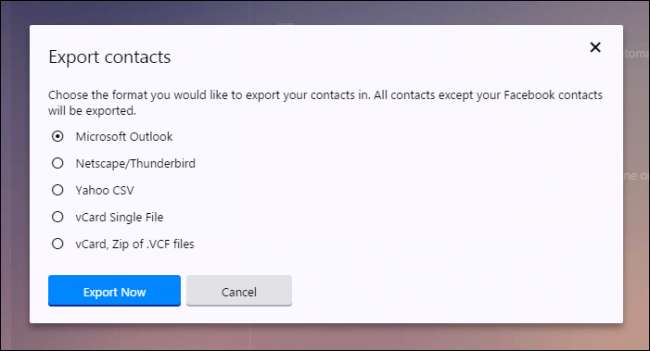
Thông thường, tất cả những gì bạn cần làm là nhập chúng vào Outlook. Đây là một quá trình khá đơn giản và nó sẽ tương tự trong hầu hết các ứng dụng email. Chúng tôi giới thiệu bạn đọc bài viết của chúng tôi giải thích cách xuất và nhập danh bạ vào Outlook , và ngược lại.
vCard? VCard là gì?
Bạn có thể đã nghe thấy vCards (Tệp thẻ ảo hoặc .VCF), thậm chí có thể bạn đã nhận được một hoặc sử dụng một. vCards, là một định dạng danh thiếp điện tử tiêu chuẩn mà bạn có thể trao đổi với người khác, chẳng hạn như thông qua chữ ký email hoặc tệp đính kèm.
Bất kể, có một số cách mà bạn có thể xử lý vCards trong Outlook. Tình huống có thể xảy ra nhất là bạn có thể cần nhập một số liên lạc từ hoặc xuất sang thẻ vCard. How-To Geek có một mô tả đầy đủ về quá trình này , điều này sẽ nhanh chóng giúp bạn bắt kịp điều đó.
Đôi khi, bạn có thể có nhiều vCards được lưu trữ trong một tệp vCard. Tuy nhiên, nếu bạn cố gắng chuyển đổi tệp này, chỉ vCard đầu tiên trong tệp sẽ được nhập. Để khắc phục hạn chế này, trước tiên bạn cần chuyển đổi sang tệp .CSV và sau đó nhập tệp đó vào Outlook. Chúng tôi khuyên bạn nên đọc bài viết này để có mô tả đầy đủ về quá trình đó.
Cuối cùng, bạn có thể xuất tất cả địa chỉ liên hệ của mình sang các vCards riêng lẻ hoặc một vCard chính duy nhất, như được mô tả trong đoạn trước. Một lần nữa, chúng tôi có một hướng dẫn nhỏ tuyệt vời về cách làm điều này , vì vậy, cùng với đó, bạn nên cập nhật nhanh cách đưa vCards vào và ra khỏi Outlook một cách tương đối dễ dàng.
Tạo và Quản lý Nhóm Liên hệ
Bây giờ chúng ta hãy thảo luận nhóm vì có thể nhanh chóng gửi tin nhắn đến một nhóm linh hồn được chọn, đảm bảo rằng bạn không quên bao gồm bất kỳ ai và giúp bạn không phải nhập từng tên vào trường Tới:.
Để thiết lập một nhóm liên hệ, hãy nhấp vào “Nhóm liên hệ mới” trên ruy-băng.
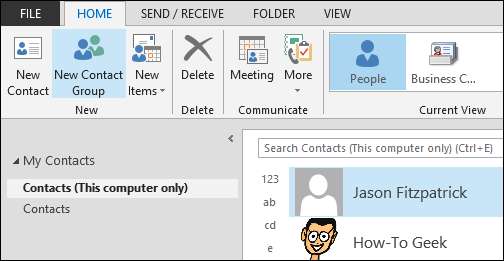
Sau khi mở, trước tiên bạn cần quyết định xem bạn muốn gọi nhóm của mình là gì (ở đây chúng tôi đặt tên là “CES 2015”), sau đó nhấp vào “Thêm thành viên” và chọn “Từ Danh bạ Outlook”. Bạn cũng có thể tạo một địa chỉ liên hệ mới nhanh chóng hoặc chọn một sổ địa chỉ khác, chẳng hạn như nếu bạn muốn đưa những người vào danh bạ của công ty mình.
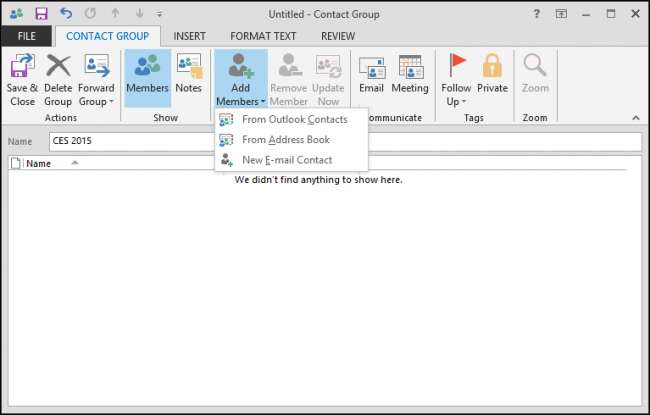
Từ danh sách, chúng tôi chọn thành viên nhóm của mình. Hãy nhớ rằng, bạn có thể chọn thành viên bằng cách giữ “CTRL” và nhấp chuột trái vào từng thành viên. Bất kể, bất cứ khi nào bạn muốn thêm thành viên mới, bạn chọn tên hoặc các tên và nhấp vào nút “Thành viên ->”, nút này sẽ thêm họ vào nhóm.
Khi bạn hoàn tất, hãy nhấp vào “OK”.
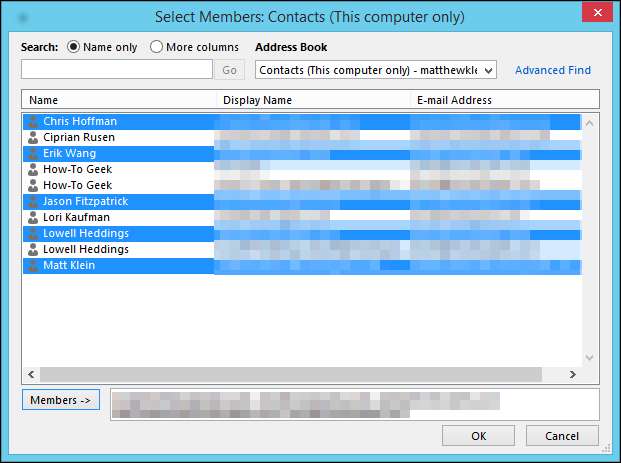
Bạn sẽ được quay lại màn hình quản lý nhóm, nơi bạn có thể xem lại các thành viên trong nhóm mới của mình và thực hiện các thay đổi khác. Ví dụ: bạn có thể chuyển tiếp nhóm dưới dạng liên hệ Vcard hoặc Outlook, thêm ghi chú về nhóm, gửi email cho toàn bộ nhóm hoặc tạo cuộc họp chỉ với những thành viên nhóm đó.
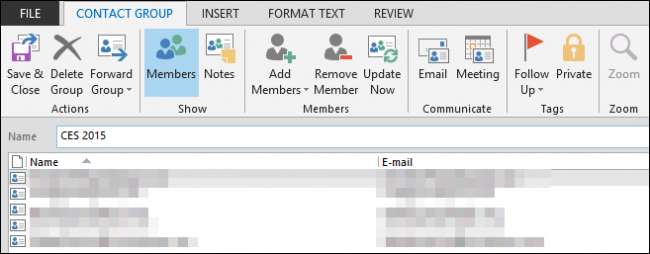
Trong trường hợp của chúng tôi, chúng tôi sẽ chỉ nhấp vào “Lưu & Đóng” để chính thức tạo nhóm và quay lại cửa sổ Outlook chính. Bây giờ chúng tôi thấy nhóm mới của chúng tôi trong danh sách liên hệ của chúng tôi, được biểu thị bằng biểu tượng nhóm. Ở bên phải, bạn có thể thấy thành viên của nhóm và có các biểu tượng để thực hiện các hành động. Trong ví dụ này, chỉ có biểu tượng e-mail cũng như nút "Chỉnh sửa".
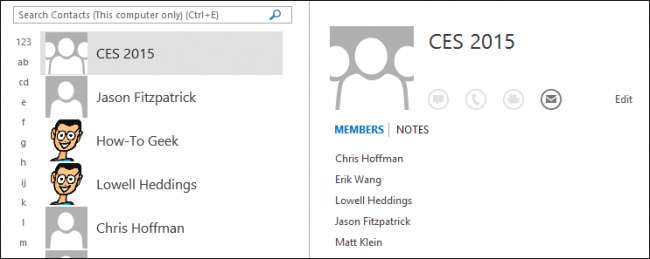
Bạn nên lưu ý rằng cách nhanh nhất để gửi email cho một nhóm là chỉ cần nhập tên của nhóm đó vào trường Đến:, vì vậy trong trường hợp này, chúng tôi có thể nhập “CES 2015” và Outlook sẽ biết để gửi thư cho mọi người trong nhóm đó. .
Tùy chọn mọi người
Nếu bạn nhấp vào “Tệp -> Tùy chọn”, bạn có thể định cấu hình Outlook theo một số cách trong một số danh mục khác nhau.

Đây là lựa chọn người của bạn. Không giống như các danh mục khác trong tùy chọn Outlook, tùy chọn Mọi người rất ít và khá dễ dàng để sắp xếp.
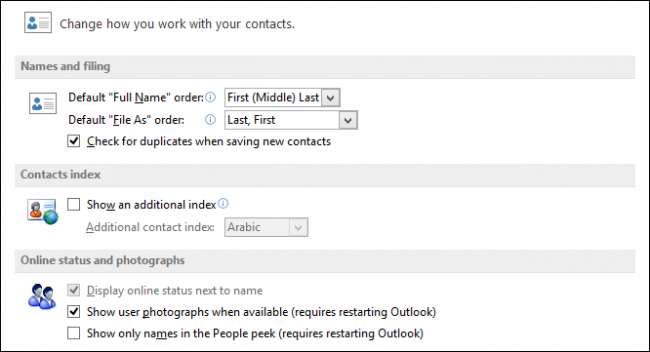
Các tùy chọn bạn tìm thấy ở đây sẽ cho phép bạn quyết định cách đặt tên, có hiển thị chỉ mục bổ sung hay không và hiển thị trạng thái và ảnh trực tuyến.
Quản lý danh bạ trong Outlook khá đơn giản, nhưng như bạn đã thấy, bạn có thể làm được nhiều việc hơn với họ để duy trì chúng đúng cách. Nó giúp ích rất nhiều để hoàn thiện trải nghiệm Outlook của bạn nếu bạn có thêm thông tin trong danh bạ của mình ngoài tên và địa chỉ email.
Điều đó có nghĩa là, nếu bạn vẫn muốn sử dụng một thứ gì đó như Gmail làm nhà cung cấp email chính, thì bạn vẫn có thể sử dụng Outlook để giúp bạn quản lý danh bạ của mình, trong khi giữ chúng được đồng bộ hóa với tài khoản Gmail của bạn .







